Koti > Laitteen asetukset > Laitteen asetusten muuttaminen ohjauspaneelista > Asetukset- ja ominaisuudet-taulukot > Ominaisuuksien taulukot (MFC-L3740CDWMFC-L3740CDWEMFC-L3760CDWMFC-L8340CDWMFC-L8390CDW)
Ominaisuuksien taulukot (MFC-L3740CDW/MFC-L3740CDWE/MFC-L3760CDW/MFC-L8340CDW/MFC-L8390CDW)
Wi-Fi-yhteyden määrittäminen
 (Wi-Fi-asetukset)
(Wi-Fi-asetukset)
Taso 2 | Taso 3 | Kuvaukset |
|---|---|---|
| Etsi Wi-Fi-verkko | Määritä langattoman verkkosi asetukset manuaalisesti. |
TCP/IP *1 | Muuta TCP/IP-asetuksia. | |
WPS-/Painike | Määritä langattoman verkon asetukset käyttämällä yhden painalluksen menetelmää. | |
WPS-/PIN-koodi *1 | Määrittää langattoman verkon asetukset WPS-suojauksella ja PIN-koodilla. | |
WLAN-tila *1 | Tuo näkyviin langattoman verkkoyhteyden tila. | |
MAC-osoite *1 | Näytä laitteen MAC-osoite. | |
Määritä oletukseksi *1 (MFC-L3740CDW/MFC-L3740CDWE/MFC-L3760CDW/MFC-L8390CDW) | Palauta laitteen langattoman verkon asetukset tehdasasetuksiin. | |
WLAN käytössä *1 | Kytkee langattoman liitännän päälle tai pois päältä. |
Käytettävissä sen jälkeen, kun Wi-Fi®-yhteys on määritetty.
[Väriaine]
 [Väriaine]
[Väriaine]
Taso 2 | Taso 3 | Kuvaukset |
|---|---|---|
Väriä jäljellä | - | Näytä jokaisen värin likimääräinen jäljellä oleva väriaineen kesto. |
Testitulost. | - | Tulosta testisivu. |
Värinkorjaus | Korjauksen aloitus | Aloita väri kalibrointi, jotta voit tarkistaa ja korjata värit. |
Tehdasasetus | Palauta kalibrointiasetukset tehdasasetuksiin. | |
Värikasetin tarkistus | Musta Magenta Syaani Keltainen | Katso asennetun väriainekasetin tiedot nestekidenäytöstä, esimerkiksi onko väriainekasetti aito. |
[Faksi] (Faksin esikatselun ollessa pois käytöstä)
 [Faksi] (Faksin esikatselun ollessa pois päältä)
[Faksi] (Faksin esikatselun ollessa pois päältä)
Taso 3 | Taso 4 | Taso 5 | Taso 6 | Kuvaukset |
|---|---|---|---|---|
Puhelin / R | - | - | - | Puh vaihtuu R:ksi, kun puhelinlinjan tyypiksi valitaan Keskus. R-toiminnolla voit saada yhteyden ulkolinjaan tai siirtää soiton toiseen alanumeroon, kun olet kytkettynä keskuksen alanumeroon. |
Osoitekirja |
(Etsi:) | - | - | Hae osoitekirjasta. |
Muokkaa | Lisää uusi osoite | Nimi | Tallenna osoitekirjan numeroita, määritä ryhmänumeroita sarjalähetykseen, muuta tai poista osoitekirjan numeroita. | |
Osoite | ||||
Luo ryhmiä | Nimi | |||
Lisää/poista | ||||
Muuta | (Valitse osoitekirja) | |||
Poista | (Valitse osoitekirja) | |||
(Valitse osoitekirja) | Hyväksy | - | Käynnistä faksin lähetys käyttämällä osoitekirjaa. | |
Puheluhist. | Uud.val | - | - | Valitse viimeksi valittu numero uudelleen. |
Lähtevä puhelu | (Valitse lähtevä puhelu) | Hyväksy | Voit valita viimeksi valittujen numeroiden historiasta numeron ja lähettää siihen faksin, lisätä sen osoitekirjaan tai poistaa sen. | |
Muokkaa | ||||
Faksin käynnistys | - | - | - | Lähetä faksi. |
| Faksin tarkkuus | - | - | Aseta lähetettävien faksien erottelutarkkuus. |
Kontrasti | - | - | Säädä kontrastia. | |
2-puolinen faksi (MFC-L8390CDW) | - | - | Aseta 2-puolinen skannaustoiminto. | |
Tason skan.koko | - | - | Säädä valotustason skannausalue asiakirjan kokoiseksi. | |
Ryhmälähetys | Lisää numero | Lisää numero | Lähetä sama faksiviesti useampaan kuin yhteen faksinumeroon. | |
Lisää osoitekirjasta | ||||
Hae osoitekirjasta | ||||
Esikatselu | - | - | Esikatsele faksia ennen sen lähetystä. | |
Ajast. faksi | Ajast. faksi | - | Aseta kellonaika, jolloin ajastetut faksit lähetetään. | |
Aseta aika | - | |||
Lähetä heti | - | - | Lähetä faksi käyttämättä muistia. | |
Kansilehden asetukset | Kansil. aset. | - | Aseta laite lähettämään automaattisesti esiohjelmoitu kansilehti. | |
Kansilehtivie. | - | |||
Sivuja yhteensä | - | |||
Ulkomaanlinja | - | - | Ota käyttöön, jos lähetyksessä ulkomaille on ongelmia. | |
Puheluhist. | - | - | Voit valita viimeksi valittujen numeroiden historiasta numeron ja lähettää siihen faksin, lisätä sen osoitekirjaan tai poistaa sen. | |
Osoitekirja | - | - | Valitse vastaanottajan osoite osoitekirjasta. | |
Aset. uusi oletus | - | - | Tallenna asetukset oletusasetuksiksi. | |
Tehdasasetukset | - | - | Palauta kaikki asetukset takaisin tehdasasetuksiin. | |
Tall. pikakuvak. | - | - | - | Tallenna nykyiset asetukset pikakuvakkeena. |
[Faksi] (Faksin esikatselun ollessa käytössä)
 [Faksi] (Faksin esikatselun ollessa päällä)
[Faksi] (Faksin esikatselun ollessa päällä)
Taso 3 | Taso 4 | Taso 5 | Kuvaukset |
|---|---|---|---|
Faksien lähetys | Puhelin / R | - | Puh vaihtuu R:ksi, kun puhelinlinjan tyypiksi valitaan Keskus. R-toiminnolla voit saada yhteyden ulkolinjaan tai siirtää soiton toiseen alanumeroon, kun olet kytkettynä keskuksen alanumeroon. |
Osoitekirja | - | Valitse vastaanottajan osoite osoitekirjasta. | |
Puheluhist. | - | Voit valita viimeksi valittujen numeroiden historiasta numeron ja lähettää siihen faksin, lisätä sen osoitekirjaan tai poistaa sen. | |
Faksin käynnistys | - | Lähetä faksi. | |
| - | Valitse asetukset. | |
Tall. pikakuvak. | - | Tallenna nykyiset asetukset pikakuvakkeena. | |
Vast.otetut faksit | Tulosta/poista | Tulosta kaikki(uudet faksit) | Tulosta uudet vastaanotetut faksit. |
Tulosta kaikki(vanhat faksit) | Tulosta vanhat vastaanotetut faksit. | ||
Poista kaikki(uudet faksit) | Poista uudet vastaanotetut faksit. | ||
Poista kaikki(vanhat faksit) | Poista vanhat vastaanotetut faksit. | ||
Osoitekirja | - | - | Valitse vastaanottajan osoite osoitekirjasta. |
Puheluhist. | - | - | Voit valita viimeksi valittujen numeroiden historiasta numeron ja lähettää siihen faksin, lisätä sen osoitekirjaan tai poistaa sen. |
[Kopioi]
 [Kopioi]
[Kopioi]
Taso 3 | Taso 4 | Taso 5 | Kuvaukset |
|---|---|---|---|
MV Aloita | - | - | Tee mustavalkoinen tai harmaasävyinenkopio. |
Vari Aloita | - | - | Tee värikopio. |
ID | - | - | Kopioi henkilökortti. |
| Laatu | - | Valitse asiakirjatyypin tulostustarkkuus. |
Kasetti (MFC-L8340CDW/MFC-L8390CDW) | - | Valitsee käytettävän paperikasetin. | |
Suuren./Pienen. | 100% | - | |
Suurenna | Valitse seuraavan kopion suurennussuhde. | ||
Pienennä | Valitse seuraavan kopion pienennyssuhde. | ||
Mukauta(25-400%) | Anna suurennus- tai pienennyssuhde. | ||
Tummuus | - | Säädä tummuutta. | |
Taustavärin poisto | - | Vaihda poistettavan taustavärin määrää. | |
2-puolinen kopio | Asettelu | Kytke 2-puolinen kopiointi pois tai päälle ja valitse pitkän sivun kääntö tai lyhyen sivun kääntö. | |
2-puol kopiosivun asettelu | - | Valitse sivun asetteluvalinta, kun teet 2-puolisia Useita sivuja arkille -kopioita 2-puolisesta asiakirjasta. | |
Kontrasti | - | Säädä kontrastia. | |
Pinoa/Lajitt. | - | Pinoa tai lajittele useita kopioita valitsemalla tämä. | |
2in1/1in1 | - | Jos valitset 2 in 1 (ID) -vaihtoehdon, voit valita asettelun asetukset. | |
Sivun asett. | - | Tee useita sivuja arkille. | |
Autom. vinosäätö | - | Määritä laite suoristamaan vinoon mennyt asiakirja automaattisesti. | |
Värin säätö | Pun. | Säädä kopioiden väriä. | |
Vihreä | |||
Sininen | |||
Tall. pikakuvak. | - | - | Tallenna nykyiset asetukset pikakuvakkeena. |
[Skannaa]
 [Skannaa]
[Skannaa]
Taso 3 | Taso 4 | Taso 5 | Taso 6 | Kuvaukset |
|---|---|---|---|---|
USB:hen (MFC-L3760CDW/MFC-L8340CDW/MFC-L8390CDW) | Muu skannaustoim. | - | - | Skannaa asiakirjat USB-muistitikulle. |
| 2-puol. skan. (MFC-L8390CDW) | - | ||
Väriasetus | - | |||
Tarkkuus | - | |||
Tiedostotyyppi | - | |||
Asiakirjakoko | - | |||
Kirkkaus | - | |||
Kontrasti | - | |||
Tiedostonimi | - | |||
Tiedostonimen tyyli | - | |||
Tiedostokoko | - | |||
Autom. rajaus | - | |||
Autom. vinosäätö | - | |||
Tyhj. sivun ohit. | ||||
Ohita tyhjän sivun tunnistus | - | |||
Taustavärin poisto | - | |||
Marg. asetukset | - | |||
Asiakirjojen jako | Asiakirjojen jako | |||
Määrä | ||||
Sivujen määrä | ||||
MV-TIFF-pakkaus | - | |||
Aset. uusi oletus | - | |||
Tehdasasetukset | - | |||
Tall. pikakuvak. | - | - | ||
Aloita | - | - | ||
sähköpostiini | - | - | - | Skannaa mustavalkoinen tai värillinen asiakirja sähköpostiosoitteeseesi. |
omaan kansioon | - | - | - | Lähetä skannatut tiedot paikallisverkossa tai internetissä sijaitsevassa CIFS-palvelimessa olevaan kansioosi. |
PC:hen | tiedostoon | Muu skannaustoim. | - | Skannaa asiakirjat ja tallenna ne kansioon tietokoneessasi. |
(Valitse USB tai PC) |
| |||
Tall. pikakuvak. | ||||
Aloita | ||||
tekstintunnistu. | Muu skannaustoim. | - | Muunna skannattu asiakirja muokattavaksi tekstitiedostoksi. | |
(Valitse USB tai PC) |
| |||
Tall. pikakuvak. | ||||
Aloita | ||||
kuvaksi | Muu skannaustoim. | - | Skannaa valokuvat ja kuvat grafiikkasovelluksiin. | |
(Valitse USB tai PC) |
| |||
Tall. pikakuvak. | ||||
Aloita | ||||
sähköpostiin | Muu skannaustoim. | - | Lähetä skannattu asiakirja sähköpostin liitteenä. | |
(Valitse USB tai PC) |
| |||
Tall. pikakuvak. | ||||
Aloita | ||||
s-postipalvelim. | Muu skannaustoim. | - | - | Skannaa mustavalkoinen tai värillinen asiakirja haluamaasi sähköpostiosoitteeseen. |
Manuaal. | - | - | ||
Osoitekirja |
(Etsi:) | - | ||
Muokkaa | - | |||
(Valitse osoitekirja) | - | |||
FTP:hen (MFC-L3740CDW/MFC-L3740CDWE/MFC-L3760CDW) | (Valitse profiilin nimi) | Muu skannaustoim. | - | Lähetä skannatut tiedot FTP:n välityksellä. |
| - | |||
Tall. pikakuvak. | - | |||
Aloita | - | |||
FTP/SFTP:hen (MFC-L8340CDW/MFC-L8390CDW) | Muu skannaustoim. | - | - | Lähetä skannatut tiedot FTP:n/SFTP:n välityksellä. |
(Valitse profiilin nimi) |
| - | ||
Tall. pikakuvak. | - | |||
Aloita | - | |||
verkkoon | Muu skannaustoim. | - | - | Lähetä skannatut tiedot paikallisverkossa tai internetissä sijaitsevalle CIFS-palvelimelle. |
(Valitse profiilin nimi) |
| - | ||
Tall. pikakuvak. | - | |||
Aloita | - | |||
SharePointiin | Muu skannaustoim. | - | - | Lähetä skannattuja tietoja SharePoint-palvelimen kautta. |
(Valitse profiilin nimi) |
| - | ||
Tall. pikakuvak. | - | |||
Aloita | - | |||
Internetiin | - | - | - | Lataa skannatut tiedot internet-palveluun. |
WS-skan. (Ilmestyy näytölle, kun asennat Web Services-skannerin, joka näkyy tietokoneen verkkoselaimessa.) | Muu skannaustoim. | - | - | Skannaa tiedot verkkopalveluprotokollan avulla. |
Skannaa | - | - | ||
Skan. s-postiin | - | - | ||
Skan. faksiin | - | - | ||
Skan. tulostuk. | - | - |
[Pikakuv.]
 [Pikakuv.]
[Pikakuv.]
Taso 1 | Taso 2 | Taso 3 | Kuvaukset |
|---|---|---|---|
| Kopioi | - | Valitse haluamasi asetukset. |
Faksi | - | Valitse haluamasi asetukset. | |
Skannaa | tiedostoon | Skannaa mustavalkoinen tai värillinen asiakirja tietokoneelle. | |
tekstintunnistu. | Muunna skannattu asiakirja muokattavaksi tekstitiedostoksi. | ||
kuvaksi | Skannaa värikuva grafiikkasovellukseesi. | ||
USB:hen | Skannaa asiakirjat USB-muistitikulle. | ||
sähköpostiin | Skannaa mustavalkoinen tai värillinen asiakirja sähköpostiohjelmaan. | ||
s-postipalvelim. | Skannaa mustavalkoinen tai värillinen asiakirja haluamaasi sähköpostiosoitteeseen. | ||
verkkoon | Lähetä skannatut tiedot paikallisverkossa tai internetissä sijaitsevalle CIFS-palvelimelle. | ||
FTP:hen (MFC-L3740CDW/MFC-L3740CDWE/MFC-L3760CDW) | Lähetä skannatut tiedot FTP:n välityksellä. | ||
FTP:hen/SFTP:hen (MFC-L8340CDW/MFC-L8390CDW) | Lähetä skannatut tiedot FTP:n/SFTP:n välityksellä. | ||
SharePointiin | Lähetä skannattuja tietoja SharePoint-palvelimen kautta. | ||
WWW | - | Kytke Brother-laite internetpalveluun. Palveluntarjoaja on ehkä lisännyt verkkopalveluja ja muuttanut palvelujen nimiä tämän asiakirjan julkaisun jälkeen. | |
Sovelluks. | - | Kytke Brother-laitteesi Brother-sovelluspalveluun. | |
Luettelot tulevat näkyviin, kun kunkin pikakuvakkeen nimeä painetaan 2 sekunnin ajan. | Nim. uud. | - | Muuta pikakuvakkeen nimeä. |
Muokkaa | - | Muuta pikavalinta-asetuksia. | |
Poista | - | Poista pikakuvake. | |
Rekisteröi kortti/NFC (MFC-L3760CDW/MFC-L8340CDW/MFC-L8390CDW) | - | Määritä pikakuvake henkilökortille. | |
Poista kortti/NFC (MFC-L3760CDW/MFC-L8340CDW/MFC-L8390CDW) | - | Poista pikakuvake henkilökortista. | |
| (Valitse pikakuvakepainike.) | Nim. uud. | Muuta pikakuvakkeen nimeä. |
Muokkaa | Muuta pikavalinta-asetuksia. | ||
Poista | Poista pikakuvake. | ||
Rekisteröi kortti/NFC (MFC-L3760CDW/MFC-L8340CDW/MFC-L8390CDW) | Määritä pikakuvake henkilökortille. | ||
Poista kortti/NFC (MFC-L3760CDW/MFC-L8340CDW/MFC-L8390CDW) | Poista pikakuvake henkilökortista. |
[Suoj. tulostus]
 [Suoj. tulostus]
[Suoj. tulostus]
Taso 1 | Taso 2 | Taso 3 | Kuvaukset |
|---|---|---|---|
Suoj. tulostus | (Valitse käyttäjä) | (Valitse suojattu tulostustyö) | Voit tulostaa muistiin tallennetut tulostustyöt syöttämällä nelinumeroisen PIN-koodin. Käytettävissä vain, mikäli laitteessa on suojattuja tulostustietoja. |
[WWW]
 [WWW]
[WWW]
Taso 1 | Kuvaukset |
|---|---|
WWW | Kytke Brother-laite internetpalveluun. |
[Sovelluks.]
 [Sovelluks.]
[Sovelluks.]
Taso 1 | Kuvaukset |
|---|---|
Sovelluks. | Kytke Brother-laitteesi Brother-sovelluspalveluun. |
[USB]
 [USB] (MFC-L3760CDW/MFC-L8340CDW/MFC-L8390CDW)
[USB] (MFC-L3760CDW/MFC-L8340CDW/MFC-L8390CDW)
Taso 1 | Taso 2 | Kuvaukset |
|---|---|---|
USB | Skan. USB:lle | Skannaa asiakirjat USB-muistitikulle. |
Suoratulostus | Tulostaa tiedot suoraan USB-muistilaitteelta. | |
[2 in 1 Tunnus]
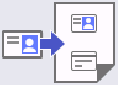 [2 in 1 Tunnus]
[2 in 1 Tunnus]
Taso 1 | Kuvaukset |
|---|---|
2 in 1 Tunnus | Henkilökortin molempien puolten kopiointi yhdelle sivulle. |






